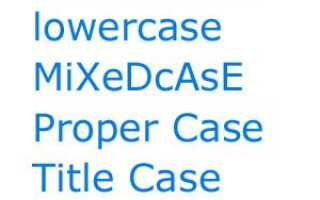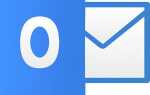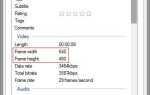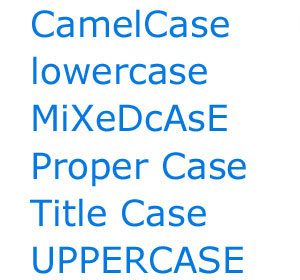
В Microsoft Excel есть способы изменить регистр текста на прописные, строчные или правильные. Ниже приведены все различные методы, которые могут быть использованы.
Заметка
Нет комбинации клавиш для изменения регистра выделенного текста в ячейке.
- Изменение дела с использованием функций
- Используйте Excel Flash Fill
- Скопировать и вставить
Изменение дела с использованием функций
В Excel можно использовать три разные функции для изменения заглавных букв текста в ячейке. Ниже приведен обзор каждой из этих функций.
= НИЖНЯЯ ()
Использование нижней функции берет значение любой ячейки и преобразует его в строчный текст. Например, если вы хотите показать в ячейке B1 строчную версию текста в A1, вы можете ввести следующую функцию в B1.
= НИЖНИЙ (А1)
= PROPER ()
Использование правильной функции берет значение любой ячейки и преобразует его в соответствующий регистр. Например, если вы хотите, чтобы в ячейке B1 отображалась правильная регистровая версия текста в A1, вы можете ввести следующую функцию в B1.
= НАДЛЕЖАЩЕЕ (А1)
= UPPER ()
Использование функции upper берет значение любой ячейки и преобразует его в текст в верхнем регистре. Например, если вы хотите показать в ячейке B1 заглавную версию текста в A1, вы можете ввести следующую функцию в B1.
= ВЕРХНИЙ (А1)
Чаевые
Создав любую из приведенных выше формул, вы можете использовать ручку заполнения Excel, чтобы скопировать функцию в столько ячеек, сколько необходимо.
Используйте Excel Flash Fill
Пользователи, использующие Excel 2013 и более поздние версии, также имеют возможность использовать Excel Flash Fill для автоматического заполнения ячеек так, как вы хотите, чтобы они были отформатированы. Ниже приведен пример того, как Flash Fill можно использовать для завершения текста с делом, которое вы хотите использовать.
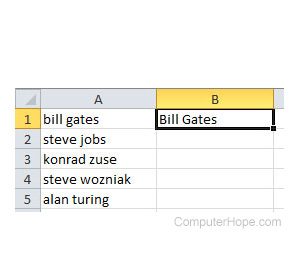
Введите текст так, как вы хотите, чтобы он отображался. Например, на рисунке у нас есть имена в столбце A, и мы хотим, чтобы столбец B использовал правильный регистр для каждого из имен.
После вставки правильно отформатированной версии текста нажмите сочетание клавиш Ctrl + E или нажмите «Данные», а затем «Flash Fill», чтобы заполнить оставшиеся ячейки.
После завершения каждое из имен должно быть в столбце B с соответствующим регистром.
Скопировать и вставить
Если ни одно из вышеуказанных решений не работает, вы также можете скопировать и вставить любой текст в Excel в другую программу с поддержкой изменения регистра. Например, вы можете скопировать и вставить текст из Excel в Microsoft Word и использовать сочетание клавиш Shift + F3, чтобы изменить текст между прописными, строчными и прописными буквами.
Чаевые
Используйте наш текстовый инструмент для преобразования любого текста из прописных в строчные.